6 γρήγορες επιδιορθώσεις για το Spotify App Crashing στο Android – TechCult
Miscellanea / / May 26, 2023
Το Spotify μπορεί μερικές φορές να αντιμετωπίσει προβλήματα που μπορεί να εμποδίσουν την πρόσβασή σας στα αγαπημένα σας τραγούδια, άλμπουμ και podcast. Επιπλέον, ένα κοινό πρόβλημα που μπορεί να αντιμετωπίσετε είναι η απροσδόκητη συντριβή της εφαρμογής, κάτι που μπορεί να είναι απογοητευτικό και να διαταράξει περαιτέρω τις συνεδρίες ακρόασης. Μέσω αυτού του οδηγού αντιμετώπισης προβλημάτων, ας συζητήσουμε τις αποτελεσματικές μεθόδους για την επίλυση του προβλήματος σφαλμάτων στην εφαρμογή Spotify στη συσκευή σας Android 11 ή 12.
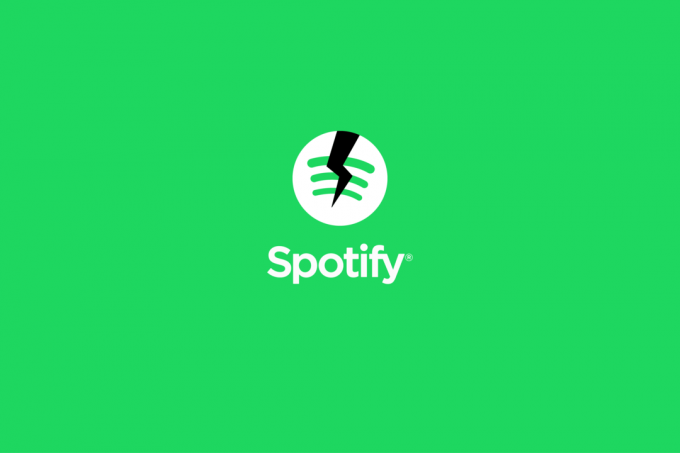
Πίνακας περιεχομένων
6 γρήγορες επιδιορθώσεις για το Spotify App Crash σε Android
Ανεξάρτητα από το αν ακούτε μουσική περιστασιακά ή είστε μεγάλος θαυμαστής, μπορεί να είναι πραγματικά απογοητευτικό όταν η εφαρμογή Spotify κολλάει και καταστρέφει την εμπειρία σας. Αλλά μην ανησυχείτε! Συγκεντρώσαμε μερικές αποδεδειγμένες μεθόδους που μπορούν να σας βοηθήσουν να επιλύσετε αυτό το πρόβλημα και να ρυθμίσετε την εφαρμογή σας να λειτουργεί ξανά ομαλά.
Γρήγορη απάντηση
Για να διορθώσετε το πρόβλημα του σφάλματος της εφαρμογής Spotify στο Android, μπορείτε να ακολουθήσετε την εκκαθάριση της προσωρινής μνήμης της εφαρμογής Spotify ακολουθώντας τα εξής βήματα:
1. Ανοιξε το Ρυθμίσεις μενού.
2. Πατήστε Διαχείριση εφαρμογών και μετά επιλέξτε Λίστα εφαρμογών για να εντοπίσετε Spotify.
3. Επιλέγω Χρήση αποθήκευσης.
4. Πατήστε Εκκαθάριση προσωρινής μνήμης για να καθαρίσετε την προσωρινή μνήμη της εφαρμογής.
5. Εάν το πρόβλημα παραμένει, πατήστε Καθαρισμός δεδομένων και μετά επιλέξτε Εντάξει για να επιβεβαιώσετε την ενέργεια.
Σημείωση: Δεδομένου ότι τα smartphone Android δεν έχουν τις ίδιες επιλογές ρυθμίσεων, διαφέρουν από κατασκευαστή σε κατασκευαστή. Ως εκ τούτου, βεβαιωθείτε ότι έχετε τις σωστές ρυθμίσεις πριν αλλάξετε κάποια στη συσκευή σας.
Μπορώ να χρησιμοποιήσω το Spotify στο τηλέφωνό μου Android χωρίς σύνδεση στο Διαδίκτυο;
Ναί, εάν έχετε κατεβάσει τραγούδια στη συσκευή σας, μπορείτε να τα ακούσετε χωρίς σύνδεση στο διαδίκτυο. Ωστόσο, θα χρειαστείτε σύνδεση στο Διαδίκτυο για τη ροή μουσικής που δεν έχετε κατεβάσει.
Μπορώ να ελέγξω το Spotify με το My Voice στο τηλέφωνό μου Android;
Ναί, εάν έχετε συσκευή με Βοηθός Google, μπορείτε να ελέγχετε το Spotify με τη φωνή σας. Μπορείς να πεις Γεια σου Google ακολουθούμενη από μια εντολή όπως Παίξτε μουσική στο Spotify ή Παύση Spotify.
Πώς μπορώ να δω το ιστορικό ακρόασης στο Spotify στο τηλέφωνό μου Android;
Για να δείτε το ιστορικό ακρόασης στο Spotify στο τηλέφωνό σας Android:
1. Ανοιξε το Εφαρμογή Spotify στο τηλέφωνό σας.
2. Πατήστε στο Εικονίδιο που έπαιξε πρόσφατα από την κορυφή, όπως φαίνεται.
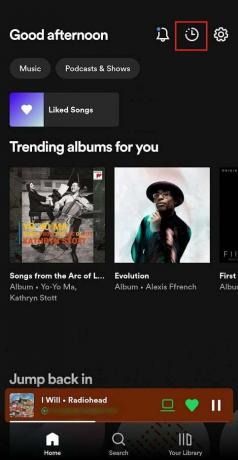
3. Σύρετε προς τα κάτω για να δείτε το δικό σας ολόκληρο το ιστορικό ακρόασης.
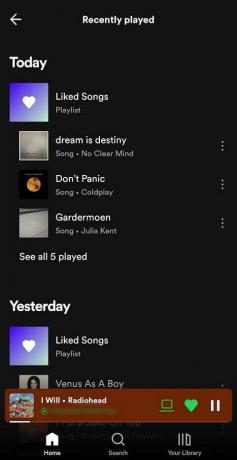
Διαβάστε επίσης: Μπορείτε να δείτε τα τρέχοντα στατιστικά σας στο Spotify;
Γιατί η εφαρμογή Spotify καταρρέει στο Android;
Ο εντοπισμός της βασικής αιτίας του προβλήματος μπορεί να σας βοηθήσει να το επιλύσετε και να απολαύσετε αδιάκοπη ροή μουσικής στη συσκευή σας Android. Υπάρχουν αρκετοί παράγοντες που μπορεί να οδηγήσει στην εμφάνιση αυτού του προβλήματος, συμπεριλαμβανομένων:
- Ξεπερασμένη έκδοση εφαρμογής: Η χρήση μιας παλιάς έκδοσης της εφαρμογής Spotify μπορεί να οδηγήσει σε σφάλματα, καθώς οι παλαιότερες εκδόσεις ενδέχεται να μην είναι συμβατές με το πιο πρόσφατο λειτουργικό σύστημα Android ή το υλικό της συσκευής.
- Ανεπαρκής αποθηκευτικός χώρος: Ανεπαρκής χώρος αποθήκευσης στη συσκευή σας Android μπορεί να προκαλέσει συντριβή του Spotify. Αυτό συμβαίνει επειδή η εφαρμογή χρειάζεται αρκετό χώρο για την αποθήκευση αρχείων προσωρινής αποθήκευσης, λιστών αναπαραγωγής και άλλων δεδομένων.
- Ζητήματα συνδεσιμότητας δικτύου: Το Spotify βασίζεται στη συνδεσιμότητα στο διαδίκτυο για τη ροή μουσικής και τα προβλήματα συνδεσιμότητας δικτύου μπορεί να προκαλέσουν διακοπή λειτουργίας της εφαρμογής. Αυτά μπορεί να περιλαμβάνουν κακές ή ασταθείς συνδέσεις στο διαδίκτυο, συμφόρηση δικτύου ή προβλήματα με τον διακομιστή Spotify.
- Κατεστραμμένα δεδομένα κρυφής μνήμης: Το Spotify αποθηκεύει προσωρινά δεδομένα, συμπεριλαμβανομένων των αποθηκευμένων αρχείων μουσικής, για να βελτιώσει την απόδοση της εφαρμογής. Ωστόσο, εάν αυτά τα δεδομένα καταστραφούν, μπορεί να προκληθεί διακοπή λειτουργίας της εφαρμογής.
- Ζητήματα συμβατότητας συσκευών: Ορισμένες συσκευές Android ενδέχεται να μην είναι πλήρως συμβατές με την εφαρμογή Spotify, οδηγώντας σε σφάλματα και άλλα προβλήματα.
- Άλλες αντικρουόμενες εφαρμογές: Άλλες εφαρμογές που εκτελούνται στο φόντο της συσκευής σας Android ενδέχεται να έρχεται σε διένεξη με το Spotify, προκαλώντας τη συντριβή του.
- Σφάλματα λογισμικού: Σφάλματα λογισμικού στην εφαρμογή Spotify μπορεί επίσης να την προκαλέσουν απροσδόκητη κατάρρευση. Αυτά τα σφάλματα μπορεί να οφείλονται σε προβλήματα με τον κώδικα της εφαρμογής, τα οποία μπορεί να προκαλέσουν αστάθεια και σφάλματα.
Τώρα, ας δούμε τις μεθόδους για την επίλυση αυτού του προβλήματος.
Πώς να διορθώσετε τη συντριβή του Spotify στο Android;
Ακολουθώντας τις επερχόμενες μεθόδους, θα μπορείτε να απολαύσετε τις αγαπημένες σας μελωδίες στο Spotify χωρίς ενοχλητικά σφάλματα εφαρμογής. Ας αρχίσουμε!
Μέθοδος 1: Βασικά βήματα αντιμετώπισης προβλημάτων
Πριν βουτήξετε στις πιο περίπλοκες και τεχνικές λύσεις για την επίλυση, το Spotify συνεχίζει να καταρρέει Σφάλμα Android 11/12, αξίζει να δοκιμάσετε τις απλές μεθόδους αντιμετώπισης προβλημάτων που περιγράφονται παρακάτω ενότητες. Αυτά τα βασικά βήματα μπορούν συχνά να είναι αποτελεσματικά για την επίλυση του προβλήματος, χωρίς την ανάγκη για προηγμένες τεχνικές.
1Α. Εναλλαγή σύνδεσης στο Διαδίκτυο
Εάν η σύνδεσή σας στο διαδίκτυο είναι ασταθής, ενδέχεται να μην μπορείτε να χρησιμοποιήσετε σωστά την εφαρμογή. Ακολουθούν τα βήματα για να αλλάξετε το Διαδίκτυό σας για να ρυθμίσετε μια σταθερή σύνδεση.
1. Σύρετε προς τα κάτω από το αρχική οθόνη του τηλεφώνου σας Android για πρόσβαση στο Πίνακας Γρήγορων ρυθμίσεων.
2. Πατήστε στο Wi-Fi ή δεδομένα κινητής τηλεφωνίαςεικόνισμα για να το απενεργοποιήσετε.

3. Πάλι, πατήστε στο Wi-Fi ή δεδομένα κινητής τηλεφωνίαςεικόνισμα για να το ενεργοποιήσετε.
Διαβάστε επίσης: 9 λύσεις για να διορθώσετε τη συντριβή της εφαρμογής Spotify στο iPhone
1Β. Επανεκκινήστε το τηλέφωνο Android
Η επανεκκίνηση του τηλεφώνου σας Android είναι απαραίτητη διορθώστε οποιοδήποτε μικρό πρόβλημα με την εφαρμογή Spotify. Αφού επανεκκινήσετε το τηλέφωνό σας, όλες οι εφαρμογές και οι ρυθμίσεις συστήματος θα ανανεωθούν, διορθώνοντας τυχόν υπάρχοντα σφάλματα. Διαβάστε και ακολουθήστε τον οδηγό μας Πώς να κάνετε επανεκκίνηση ή επανεκκίνηση του τηλεφώνου σας Android για να μάθετε πώς μπορείτε να προσεγγίσετε αυτήν τη μέθοδο και να διορθώσετε το εν λόγω σφάλμα.

1C. Αναγκαστικό κλείσιμο της εφαρμογής Spotify
Το αναγκαστικό κλείσιμο της εφαρμογής Spotify θα την διαγράψει από τις πρόσφατα ανοιγμένες για να καθαρίσει την ελαττωματική αποθηκευμένη κρυφή μνήμη.
1. Από το αρχική οθόνη στο τηλέφωνό σας Android, σύρετε το δάχτυλό σας προς τα πάνω από το κάτω μέρος της οθόνης και κάντε παύση για να εκκινήσετε το Λίστα πρόσφατων εφαρμογών.
2. Πατήστε Κλείσ'τα όλα από αυτό το μενού.

Σημείωση: Όταν κλείνετε αναγκαστικά μια εφαρμογή, οι διαδικασίες της τερματίζονται και η μνήμη ελευθερώνεται στη συσκευή σας. Αυτό είναι χρήσιμο εάν η εφαρμογή δεν ανταποκρίνεται ή συμπεριφέρεται ασυνήθιστα. Είναι σημαντικό να θυμάστε ότι το αναγκαστικό κλείσιμο της εφαρμογής δεν διαγράφει δεδομένα ή ρυθμίσεις. Όταν ανοίξετε ξανά την εφαρμογή, θα ξεκινήσει νέα, σαν να την είχατε μόλις ξεκινήσει.
Διαβάστε επίσης: 11 τρόποι για να διορθώσετε το Spotify τυχαία παράλειψη τραγουδιών
Μέθοδος 2: Εκκαθαρίστε την προσωρινή μνήμη και τα δεδομένα της εφαρμογής
Μπορείτε επίσης να επιλύσετε το εν λόγω σφάλμα εφαρμογής Spotify εκκαθαρίζοντας την προσωρινή μνήμη και τα σχετικά δεδομένα από τις ρυθμίσεις της εφαρμογής. Ας δούμε πώς να το κάνουμε αυτό:
1. Ανοιξε το Ρυθμίσεις μενού στη συσκευή σας Android.
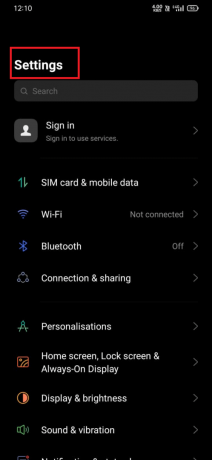
2. Σύρετε προς τα κάτω και πατήστε στο Διαχείριση εφαρμογών > Λίστα εφαρμογών επιλογή.
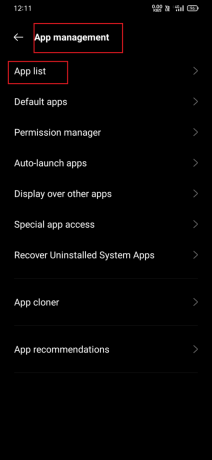
3. Εντοπίστε και πατήστε στο Spotify εφαρμογή στη λίστα των εγκατεστημένων εφαρμογών.

4. Τώρα, επιλέξτε Χρήση αποθήκευσης.
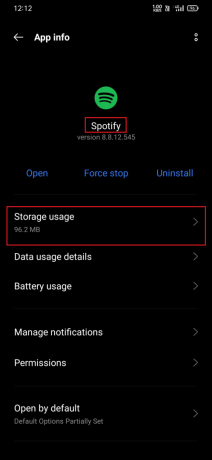
5. Πατήστε στο Εκκαθάριση προσωρινής μνήμης επιλογή εκκαθάρισης της προσωρινής μνήμης της εφαρμογής.
Σημείωση: Η εκκαθάριση δεδομένων θα διαγράψει τις ρυθμίσεις και τις προτιμήσεις της εφαρμογής σας, επομένως κάντε το μόνο εάν η εκκαθάριση της προσωρινής μνήμης δεν λύσει το πρόβλημά σας.
6. Στη συνέχεια, πατήστε στο Καθαρισμός δεδομένων επιλογή.

7. Πατήστε στο Εντάξει επιλογή από το παρακάτω αναδυόμενο παράθυρο για να επαληθεύσετε και να ολοκληρώσετε την ενέργεια.
8. Μετά την εκκαθάριση της προσωρινής μνήμης και των δεδομένων, Σύνδεση πάλι στο δικό σου Λογαριασμός Spotify και ρυθμίστε την εφαρμογή σύμφωνα με τις προτιμήσεις σας.
Μέθοδος 3: Ενημερώστε την εφαρμογή Spotify
Η ενημέρωση της εφαρμογής Spotify θα βοηθήσει στη διόρθωση των υφιστάμενων σφαλμάτων και δυσλειτουργιών στην εφαρμογή για να βελτιστοποιηθεί η εμπειρία ροής για εσάς. Ας δούμε πώς μπορείτε να το κάνετε αυτό:
1. Ανοιξε το Google Play Store εφαρμογή στο τηλέφωνό σας.

2. Ψάχνω για Spotify από τη γραμμή αναζήτησης και πατήστε στο αποτέλεσμα αναζήτησης.
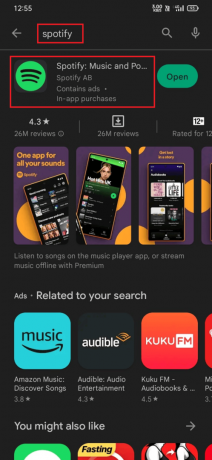
3. Αν μία η ενημέρωση είναι διαθέσιμη, πατήστε το Εκσυγχρονίζω επιλογή δίπλα στην εφαρμογή. Περιμένετε να γίνει λήψη και εγκατάσταση της ενημέρωσης στο κινητό σας.
4. Μόλις εγκατασταθεί η ενημέρωση, πατήστε στο Ανοιξε επιλογή.

Σημείωση: Εάν έχετε ενεργοποιήσει τις αυτόματες ενημερώσεις εφαρμογών στην κινητή συσκευή σας, η εφαρμογή Spotify θα ενημερώνεται αυτόματα όταν είναι διαθέσιμη μια νέα έκδοση. Εάν δεν το έχετε ενεργοποιημένο, μπορείτε να το ενεργοποιήσετε μεταβαίνοντας στις ρυθμίσεις του Play Store και επιλέγοντας το Αυτόματη ενημέρωση εφαρμογών επιλογή.
Διαβάστε επίσης: Διορθώστε τον κωδικό σφάλματος εγκατάστασης Spotify 53
Μέθοδος 4: Αλλαγή λογαριασμού Spotify
Εάν υπάρχει κάποιο πρόβλημα με τον τρέχοντα λογαριασμό Spotify, μπορείτε να μεταβείτε στον άλλο για να δείτε εάν το πρόβλημα επιλύεται.
1. Εκκινήστε το Εφαρμογή Spotify στο κινητό σας Android.
2. Πατήστε στο Ρυθμίσεις γρανάζι εικονίδιο από την επάνω δεξιά γωνία της οθόνης για να ανοίξετε το μενού Ρυθμίσεις.
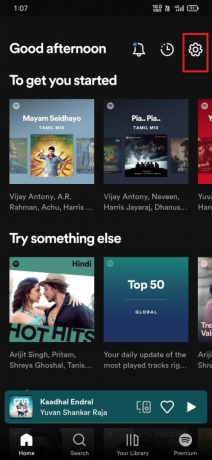
3. Σύρετε προς τα κάτω και πατήστε στο Αποσύνδεση επιλογή.
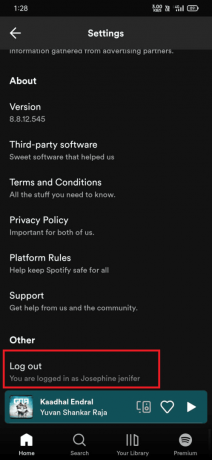
4Α. Επανεκκίνηση Spotify και επιλέξτε οποιοδήποτε από τα παρακάτω επιλογές σύνδεσης για να μπείτε σε άλλο λογαριασμό.
Σημείωση: Εάν έχετε χρησιμοποιήσει στο παρελθόν το Facebook για να συνδεθείτε στον λογαριασμό σας στο Spotify, θα χρειαστεί πρώτα να δημιουργήσετε έναν κωδικό πρόσβασης συσκευής.
- Συνεχίστε με τον αριθμό τηλεφώνου
- Συνεχίστε με την Google
- Συνεχίστε με το Facebook
- Σύνδεση (Για να συνδεθείτε με το email και τον κωδικό πρόσβασης)
4Β. Εάν δεν έχετε άλλο λογαριασμό, πατήστε ΕΓΓΡΑΦΕΙΤΕ ΔΩΡΕΑΝ.
Μέθοδος 5: Επανεγκαταστήστε την εφαρμογή Spotify
Ως τελευταία προσπάθεια από την πλευρά σας, μπορείτε να εγκαταστήσετε ξανά την εφαρμογή Spotify για να επιδιορθώσετε το πρόβλημα του Spotify στο Android 11 ή 12.
Σημείωση: Η απεγκατάσταση του Spotify θα διαγράψει όλα τα δεδομένα της εφαρμογής, συμπεριλαμβανομένων των ληφθέντων τραγουδιών και λιστών αναπαραγωγής.
1. Πατήστε και κρατήστε πατημένο το Εικονίδιο εφαρμογής Spotify από το συρτάρι εφαρμογών.
2. Επιλέγω Απεγκατάσταση από το αναδυόμενο παράθυρο.

3. Παρακέντηση Εντάξει για να επιβεβαιώσετε ότι θέλετε να απεγκαταστήσετε την εφαρμογή.
4. Ανοιξε το Google Play Store εφαρμογή στο κινητό σας Android.
5. Ψάχνω για Spotify στη γραμμή αναζήτησης στο επάνω μέρος της οθόνης.
6. Βρείτε και πατήστε το Εφαρμογή Spotify από τα αποτελέσματα αναζήτησης.
7. Πατήστε στο Εγκαθιστώ επιλογή λήψης και εγκατάστασης της εφαρμογής. Περιμένετε να ολοκληρωθεί η διαδικασία λήψης και εγκατάστασης.
8. Μετά την εγκατάσταση, πατήστε Ανοιξε για την εκκίνηση της εφαρμογής.
Διαβάστε επίσης: Οι καλύτερες ρυθμίσεις Spotify Equalizer για Airpods
Μέθοδος 6: Επικοινωνήστε με την Υποστήριξη Πελατών του Spotify
Εάν καμία από τις μεθόδους δεν λειτούργησε για να διορθώσετε το πρόβλημα συντριβής στην εφαρμογή Spotify, επισκεφτείτε το Σελίδα υποστήριξης Spotify και μεταφέρετε το πρόβλημά σας στην ομάδα υποστήριξης μέσω ανταλλαγή μηνυμάτων συνομιλίας.
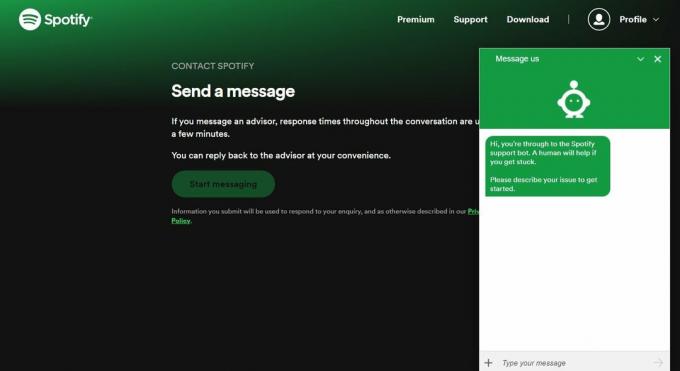
Με την επίλυση του ζητήματος των Το Spotify καταρρέει το Android 11 ή 12, μπορείτε να εγγυηθείτε μια ομαλή και αδιάκοπη εμπειρία ροής, να λαμβάνετε προσαρμοσμένες προτάσεις και να χρησιμοποιείτε αβίαστα τις ποικίλες δυνατότητες της εφαρμογής. Είμαστε όλοι αυτιά! Αφήστε ένα σχόλιο παρακάτω και ενημερώστε μας ποια μέθοδο βρήκατε πιο χρήσιμη.
Ο Pete είναι συγγραφέας ανώτερου προσωπικού στην TechCult. Ο Pete λατρεύει την τεχνολογία όλων των πραγμάτων και είναι επίσης ένας άπληστος DIYer στην καρδιά. Έχει μια δεκαετία εμπειρίας στο να γράφει οδηγίες, χαρακτηριστικά και οδηγούς τεχνολογίας στο διαδίκτυο.



